如何快速查看电脑系统版本?步骤是什么?
27
2025-01-17
重装电脑系统是解决电脑出现故障、运行缓慢或病毒感染等问题的常见方法之一。本文将为大家详细介绍重装电脑系统的步骤和注意事项,帮助读者轻松搞定这个问题。
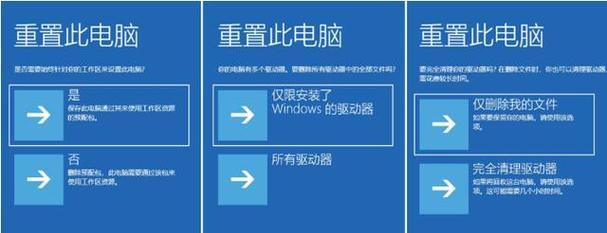
一、备份重要数据
1.确认需要备份的数据,包括文档、照片、音乐、视频等多媒体文件,以及个人设置和游戏存档等。
2.将备份数据存储到外部设备,如移动硬盘、U盘或云存储服务中,确保数据的安全性。
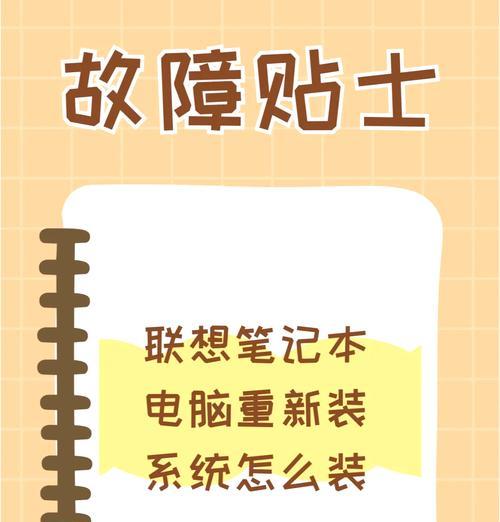
二、准备重装所需材料
3.下载合适的操作系统安装文件,并制作启动盘或准备安装光盘。
4.确认计算机硬件配置,选择适合的系统版本和驱动程序。
三、启动电脑并进入BIOS设置
5.打开计算机,并在开机画面或BIOS界面中按指定按键进入BIOS设置。
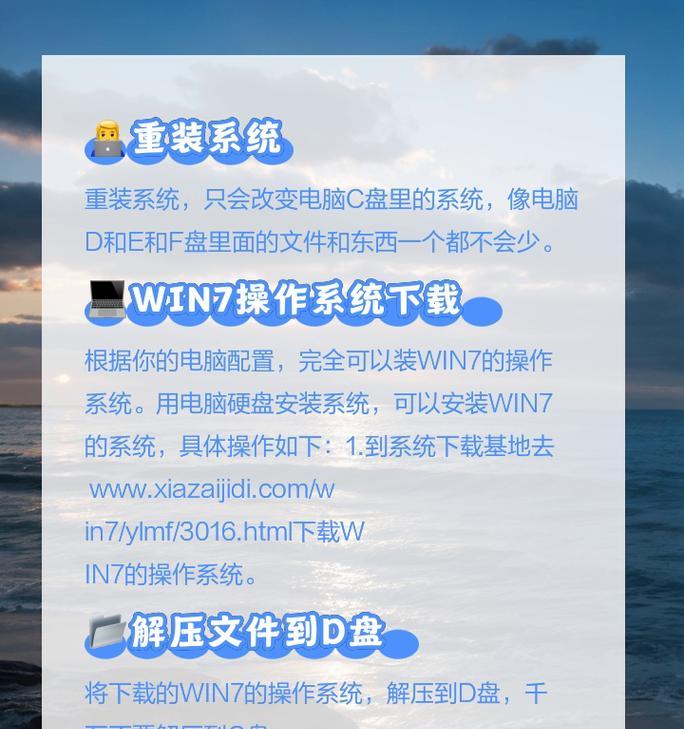
6.在BIOS设置中将启动顺序调整为从启动盘或光盘启动,确保能够进入系统安装界面。
四、格式化硬盘并安装系统
7.进入系统安装界面后,选择“自定义安装”或“高级选项”等与格式化硬盘相关的选项。
8.删除原有分区并创建新分区,选择适当的文件系统格式和分区大小。
9.选择要安装的操作系统版本,并根据提示进行安装。
五、安装驱动程序和常用软件
10.在系统安装完成后,根据计算机硬件配置安装相应的驱动程序,确保所有硬件能够正常工作。
11.下载并安装常用软件,如浏览器、办公套件、杀毒软件等,提高电脑的功能和安全性。
六、恢复备份数据
12.将之前备份的数据复制回计算机,确保个人文件和设置得以恢复。
13.注意检查复制的文件是否完整,并确保没有病毒或恶意软件。
七、更新操作系统和软件
14.连接到网络后,及时更新操作系统和已安装软件,以获取最新的功能和修复漏洞。
八、优化系统设置
15.根据个人需求进行系统设置优化,包括调整电源选项、防止自动更新等,提升电脑的性能和稳定性。
通过本文所介绍的详细教程,读者可以轻松掌握重装电脑系统的步骤和注意事项。重装电脑系统可以有效解决电脑故障问题,同时还可以清除垃圾文件和病毒,提高电脑的运行效率。在进行重装前,务必备份重要数据,并准备好所需的安装材料。安装完成后,及时更新系统和软件,并进行一些优化设置,让电脑始终保持良好状态。
版权声明:本文内容由互联网用户自发贡献,该文观点仅代表作者本人。本站仅提供信息存储空间服务,不拥有所有权,不承担相关法律责任。如发现本站有涉嫌抄袭侵权/违法违规的内容, 请发送邮件至 3561739510@qq.com 举报,一经查实,本站将立刻删除。